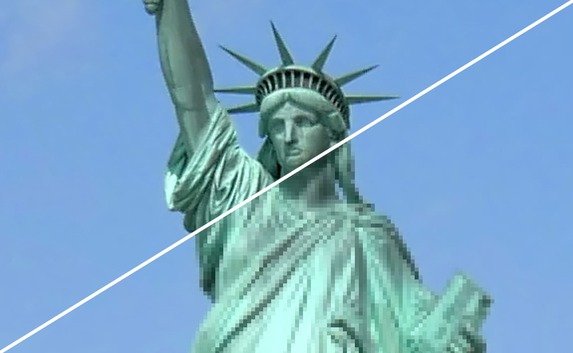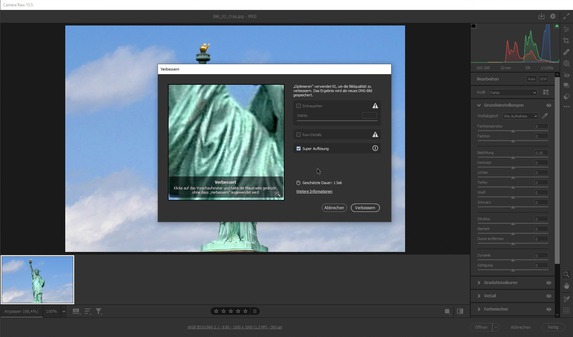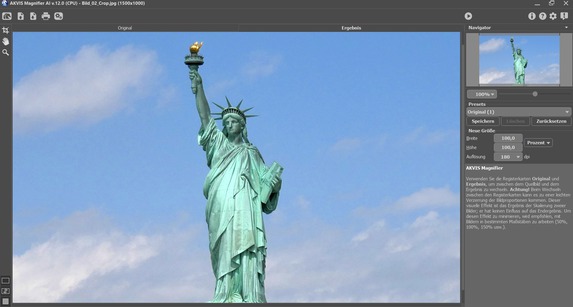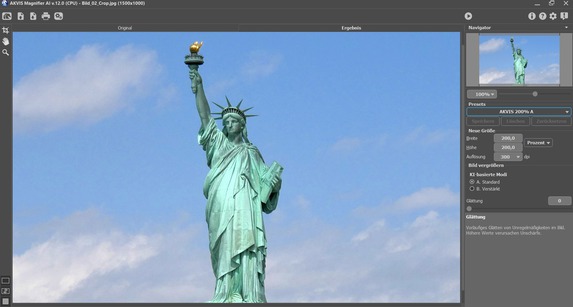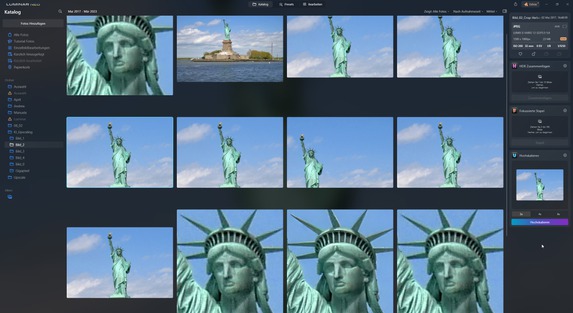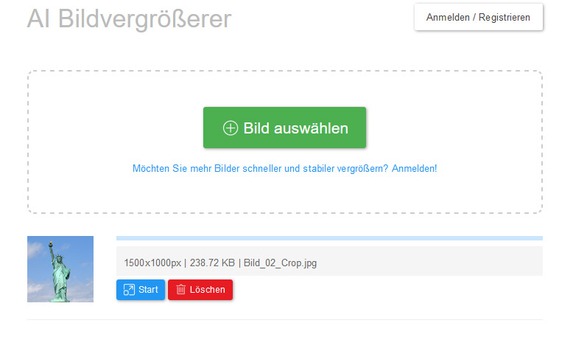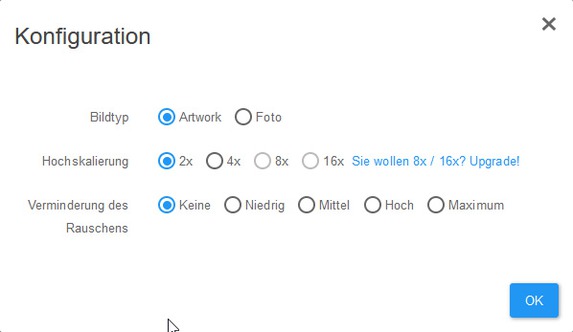Der dkamera.de-Test: Die beste Software zum Vergrößern (2023)
Sechs Programme bzw. Lösungen zum Hochskalieren im Vergleich
Vor rund zwei Jahren hatten wir zum letzten Mal Programme unter die Lupe genommen, die per Skalierungsfunktion das Verbessern von Bildern mit geringer Auflösung erlauben. Damals kamen die ersten KI-Lösungen auf den Markt, die dank künstlicher Intelligenz bessere Bildergebnisse ermöglichen sollten. In den letzten beiden Jahren hat sich hinsichtlich dieser Thematik natürlich einiges getan, weshalb wir uns die aktuellen Softwarelösungen genauer angesehen haben.
Mittlerweile kommt man am Einsatz künstlicher Intelligenz nicht mehr vorbei. Das gilt für viele digitale Produkte. Also zum Beispiel Texte, Bilder oder Videos. Mittels KI lassen sich auf Fotos abgebildete Menschen mittlerweile verjüngen, altern oder kann der Gesichtsausdruck geändert werden. Bei der „technischen“ Bildverbesserungen wird künstliche Intelligenz ebenso verstärkt genutzt. Nicht vorhandene Daten lassen sich natürlich nicht 1:1 rekonstruieren, durch die Untersuchung von Millionen Bildern sind moderne „KIs“ aber durchaus in der Lage, Bilddaten hinzuzufügen, die an das Original recht nah herankommen. Meistens auf jeden Fall näher, als eine klassische Hochskalierung dazu in der Lage ist. In diesem Test haben wir neben der Superzoom-Funktion von Adobe Camera RAW auf die Programme Topaz Gigapixel AI, Luminar Neo sowie Akivs Magnifier AI zurückgegriffen. Ergänzend haben wir mit bigjpg.com eine Online-Upscale-Lösung unter die Lupe genommen. Von letzteren gibt es mittlerweile einige, die meisten davon lassen sich eine größere Anzahl von Hochskalierungsvorgängen oder bestimmte Optionen jedoch vergüten. Wer kein Geld ausgeben möchte und mit ein paar Einschränkungen leben kann, findet aber doch ein paar Möglichkeiten zur Hochskalierung vor.
Die Programme:
Adobe Camera RAW (Version 15.4)
verfügbar für Windows und MacOS
Die vor allem zur RAW-Bearbeitung gedachte Software Camera RAW bringt seit Version 13.2 die sogenannte „Verbessern“-Funktion mit. Adobe setzt beim Hochskalieren auf maschinelles Lernen, um bessere Bildergebnisse zu erzielen. Beim Bearbeiten von RAW-Dateien mit klassischem Bayer-Filter oder bei X-Trans-CMOS-Sensoren (Ausnahmen siehe Adobe-Webseite) lässt sich die Option „RAW Details“ oder die „Super Resolution“-Funktion nutzen. Erstere sorgt laut Adobe für eine genauere Kantendarstellungen, eine verbesserte Farbwiedergabe und reduzierte Artefakte. Die Auflösung bleibt jedoch gleich. Wird die „Super Resolution“-Funktion genutzt, werden die Verbesserungen der „RAW Details“-Option angewandt und wird zudem die Auflösung in jeder Richtung (horizontal und vertikal) verdoppelt.
In einem kleinen Fenster lässt sich das Ergebnis direkt beurteilen, im Test dauerte das Hochskalieren selbst bei Bildern mit hoher zweistelliger Megapixelzahl nur wenige Sekunden. Weitere Optionen stehen keine zur Verfügung, in dieser Hinsicht muss man sich also vollständig auf die automatisierten Einstellungen von Adobe verlassen. Die Ausgabe der Bilder erfolgt bei der „Verbessern“-Funktion stets als DNG, verarbeiten lassen sich alle via Camera RAW bearbeitbaren Dateiformate. Gut zu wissen: Wer eine schnelle GPU besitzt, kann diese zum Berechnen verwenden.
Topaz Gigapixel AI (Version 6.3.3)
verfügbar für Windows und MacOS
Die Software Gigapixel AI von Topaz dürfte zu den bekanntesten Softwarelösungen vom Hochskalieren von Bildern gehören. Topaz bietet gleich mehrere Programme mit AI-Funktionen an, diese erlauben neben dem Hochskalieren unter anderem das Entrauschen und Nachschärfen. In diesem Test haben wir die Version 6.3.3 von Gigapixel AI genutzt. Die Berechnung kann wie bei Adobe Camera RAW auf der CPU oder GPU laufen, die Wahl des „AI Processors“ ist im Menü möglich.
Anders als Adobe Camera RAW bringt Gigapixel AI von Topaz eine lange Liste an Einstellungsmöglichkeiten mit. Dazu gehören der Resize Mode (Scale, Wight und Height), die Auflösungsveränderung (0,5x, 2x, 4x, 6x oder manuell von 0,2x bis 64x) und das AI Model (Standard, Lines, Art & CG, HQ, Low Res und Very Compressed). Zudem kann man sich für weitere Bildoptimierungen (Supress Noise, Remove Blur, Fix Compression) sowie die Face Recovery-Option und eine Gamma Correction entscheiden. Verfügbar ist Gigapixel AI nur in Englisch, die Begriffe lassen aber selbst bei wenig englisch-affinen Nutzern kaum Fragen offen.
Akvis Magnifier AI (Version 12.0)
verfügbar für Windows, MacOS und Linux
Die Software Magnifier AI von Akvis gibt es schon länger, das zeigt auch die hohe Versionsnummer 12.0, in der wir sie getestet haben. Laut Produktbeschreibung werden innovative Technologien der künstlichen Intelligenz und des maschinellen Lernens verwendet, um die Bilder hochzuskalieren. Berechnungen lassen sich auf der CPU und GPU vornehmen. Erwerben kann man die Software in vier unterschiedlichen Versionen. Die Home-Versionen gibt es als Plugin- und als Standalone-Variante, verwenden darf man sie nur privat und nicht kommerziell. Die Home Deluxe- und die Business-Version lassen sich jeweils als Plugin- und Standalone-Variante nutzen und das auch kommerziell. Eine Übersicht aller Unterschiede gibt es auf der Produktseite von Akvis.
Für das Hochskalieren bringt die Software Akvis Magnifier AI eine Reihe von Presets mit, hier kann man sich unter anderem zwischen Akvis 200 % A, Akvis 400% B oder Akvis Web entscheiden. Die Prozentzahl steht natürlich für den Skalierungsfaktor „A“ oder „B“ für den KI-Modus. Beim Modus „A“ handelt es sich um den Standard-Modus, beim Modus „B“ um einen verstärkten Modus. Der Modus „A“ wird von Akvis empfohlen, wenn die Fotos eine gute Qualität besitzen und kein zu starkes Rauschen oder keine starke Kompressionsartefakte aufweisen. Der KI-Algorithmus vergrößert Bilder hier unter Beibehaltung feiner Details und Texturen. Der Modus „B“ ist für Fotos gedacht, die eine geringe Qualität besitzen. Zudem soll er für Illustrationen, Zeichnungen und Bilder mit Text verwendet werden. Beim Vergrößern des Bildes mit diesem KI-Algorithmus werden Rauschen und Komprimierungsfehler entfernt und Kanten im Bild werden hervorgehoben. Daneben bringt die Sofware einen Slider zum Einstellen der Glättung (0 bis 25) mit. Für das Skalieren wurden im Test rund 30 Sekunden benötigt, damit bewegt sich die Bearbeitungszeit im Mittelfeld.
Luminar Neo (Upscale AI, Version 1.7)
verfügbar für Windows und MacOS
Bei der Upscale AI handelt es sich um ein kostenpflichtiges Add-On für Luminar Neo von Skylum. Dieses wurde 2022 angekündigt und kann über den Store von Skylum bezogen werden. Wie Lumina Neo und alle Addons arbeitet auch die Upscale AI mit künstlicher Intelligenz. Einstellen lässt sich bei der Upscale AI nur der Vergrößerungsfaktor, hier sind 2x, 4x und 8x wählbar. Alle weiteren Bearbeitungen können über Luminar Neo vorgenommen werden, diese Einstellungen haben aber keinen Einfluss auf das Hochskalieren. Das Hochskalieren dauerte im Test deutlich länger als bei den anderen Programmen, teilweise verging mehr als eine Minute.
Browser-basierende Lösung bigjpg.com:
Wer keines der Programme besitzt und auch kein Geld dafür ausgeben möchte, kann zu einer der Upscaling-Lösungen im Internet greifen. Wie bereits erwähnt gibt es davon einige, die meisten erlauben das kostenfreie Hochskalieren aber nur von wenigen Bildern. Eine Webseite, die nur für das Hochskalieren von größeren Bildern (mehr als 3.000 Pixel Kantenlänge) bzw. das sehr starke Skalieren (über 4-fach) Geld verlangt, ist bigjpg.com. Die Seite nutzt laut eigenen Angaben ein Deep Convolutional Neural Network, dadurch sollen unter anderem Linien und Farben optimal angepasst werden. Als Vorteil muss natürlich die Arbeit im Browser genannt werden, dadurch kann man Bilder von praktisch jedem Computer aus hochskalieren.
Nach dem Hochladen (hierbei sollte natürlich an den Datenschutz gedacht werden) kann man die Optionen Bildtyp (Artwork oder Foto), Hochskalierung (2x und 4x; für 8x und 16x wird ein kostenpflichtiges Upgrade benötigt) und Verminderung des Rauschens (Keine, Niedrig, Mitte, Hoch, Maximum) bestimmen. Hinweis: Da man in aller Regel Bilder mit kleineren Auflösungen hochskalieren möchte und die Fotos bei mehr als einer vierfachen Skalierung nicht besser als bei der vierfachen Skalierung aussehen, sind die genannten Einschränkungen für uns praktisch nicht relevant.
Der Test:
Getestet haben wir alle fünf Lösungen mit drei Bildern, zum Vergleich haben wir zudem die „normale“ Hochskalieren-Option von Adobe Photoshop (neu berechnen mit "Details erhalten 2.0") verwendet. Die Bilder stammen von unterschiedlichen Kameras, das Hochskalieren erfolgte jeweils mit dem Faktor zwei.
Testbild 1:
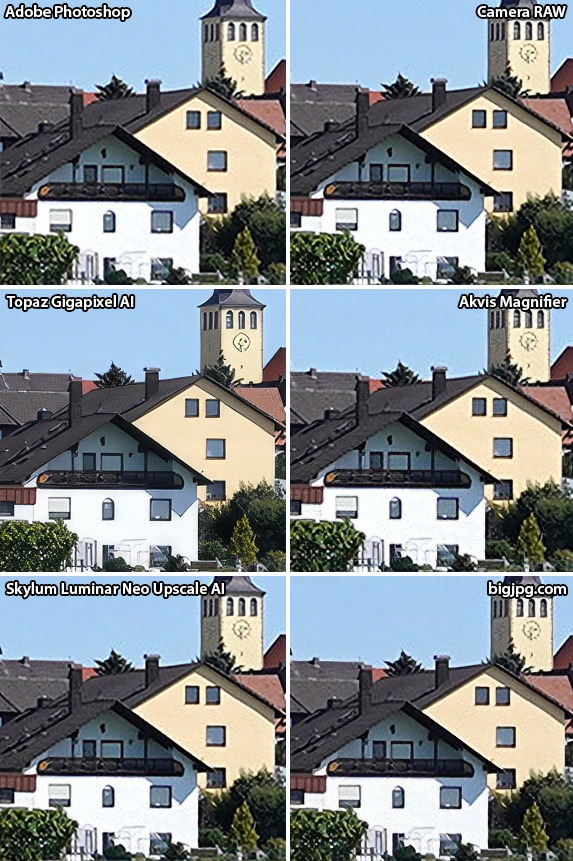
Schon bei unserem ersten Vergleichsbild zeigen sich beim Upscaling deutliche Unterschiede. CameraRAW arbeitet deutlich besser als Photoshop und das Ergebnis von Topaz Gigapixel AI ist sehr gemischt. Manche Bildstellen werden stark glatt gebügelt und völlig "entstellt", andere sehen mit weitem Abstand am besten aus. Die künstliche Intelligenz scheint also nicht mit jedem Bildteil gleich gut umzugehen. Kompressions-Artefakte hat Topaz Gigapixel AI am besten im Griff, die anderen Programme bis auf CameraRAW eher weniger. Als Sieger sehen wir hier CameraRAW, dahinter können wir uns nur schwer entscheiden. Ganz hinten liegt Photoshop, Topaz Gigapixel AI überzeugt uns ebenso nicht. Ein "surreales" Ergebnis bringt effektiv keinen weiter.
Testbild 2:
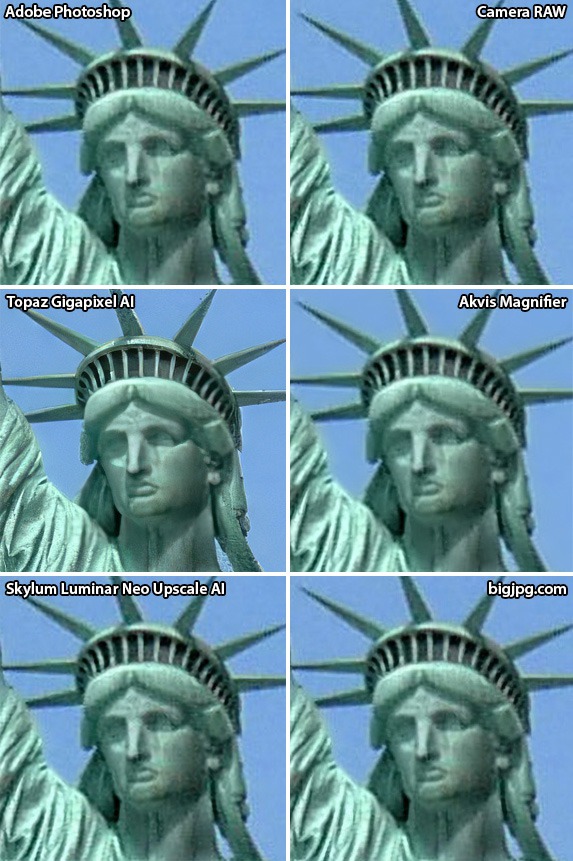
Das Motiv des zweiten Testbildes sollte jeder kennen, das macht es für KI-Lösungen durchaus interessant. Schließlich könnten die Programme aufgrund der Bekanntheit des Motivs auf eigene Texturen zurückgreifen. Sofort fällt wieder auf, dass sich das Bild von Topaz Gigapixel AI deutlich von den anderen Ausschnitten unterscheidet. Es wirkt teilweise wesentlich schärfer und gibt die Strukturen im Vergleich mit der Realität am besten wieder. Wenn ein Programm zusätzliche Informationen zum Hochskalieren nutzt, dann auf jeden Fall Topaz Gigapixel AI. Bei den anderen fünf Programme fallen die Unterschiede wesentlich geringer aus. Mit leichtem Vorsprung sehen wir bigjpg.com vorne, danach folgen Photoshop und Akvis Magnifier AI. CameraRAW und Luminar Neo sehen wir am Ende. Allerdings würden wir diese Reihenfolge wegen der geringen Unterschiede nicht überbewerten.
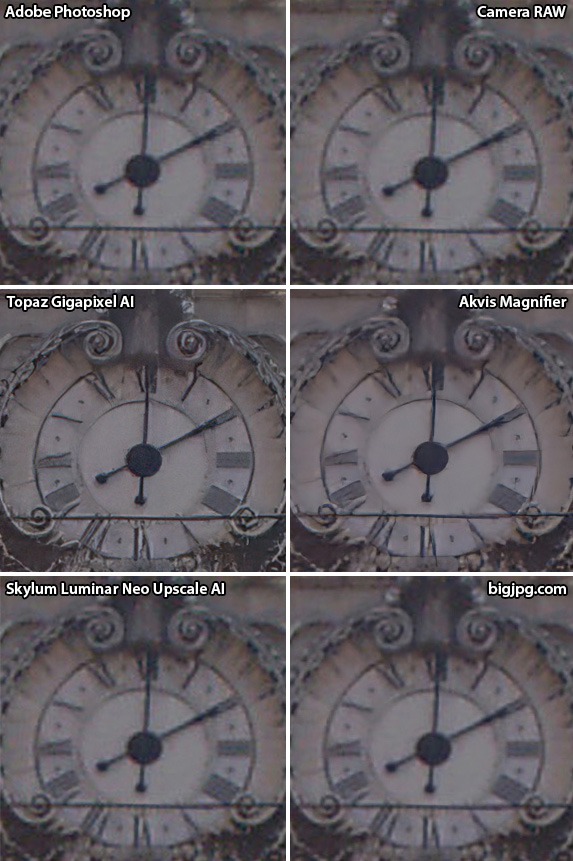
Beim dritten Testbild haben wir uns extra für die Aufnahme einer "uralten" Digitalkamera (mit zwei Megapixel Auflösung) entschieden. Hier wollen wir sehen, wie gut die Programme beim Hochskalieren einer Aufnahme mit einer – nach heutigen Maßstäben – sehr geringen Auflösung abschneiden. Rein optisch sagen uns die Bilder zu, die mit Topaz Gigapixel AI und dem Akvis Magnifier hochskaliert wurden. Diese zeigen am wenigsten Rauschen sowie Artefakte und wirken trotzdem recht natürlich. Die anderen Programme können damit nicht so gut umgehen. Allerdings zeigt sich auch hier wieder, dass Topaz Gigapixel AI Texturen "hinzudichtet", die im Originalbild so nicht vorkommen.
Unser Fazit:
Das Hochskalieren von Bildinhalten ist nach wie vor eine Aufgabe, die Programme nicht einfach so nebenbei problemlos bewältigen. Selbst mit dem Einsatz künstlicher Intelligenz wird der Traum des "unendlichen Zooms" bei weitem nicht erfüllt. Es hat sich jedoch auch gezeigt, dass man durchaus ansprechende Ergebnisse erzielen kann. Einen echten Sieger konnten wir bei diesem Vergleich allerdings nicht finden. Das liegt an Topaz Gigapixel AI. Auf der einen Seite ist die Software in der Lage, verblüffende Ergebnisse zu erzielen. Manche Texturen werden deutlich besser als von den anderen Software-Lösungen hochskaliert. Hierfür greift Topaz Gigapixel AI auf bestimmte Algorithmen zurück, die Bildanteile anscheinend durch eigene Texturen ersetzen. Anders ist der riesige Vorsprung nicht zu erklären. Manchmal funktioniert dies extrem gut, manchmal geht es jedoch sprichwörtlich in die Hose. Dann hat das Bild mit dem Original nichts mehr zu tun. Dies kann man eigentlich nicht wollen. Es sei jedoch auch gesagt: Mit den zahlreich vorhandenen Einstellungen – diese bietet Topaz Gigapixel AI weit mehr als die anderen Programme, bei denen man teilweise gar keine Option vorfindet – lässt sich das Ergebnis teilweise noch deutlich optimieren. Abschließend meinen wir daher: Mit Topaz Gigapixel AI lässt sich in der Regel das beste Ergebnis erzielen, wenn nicht jeder Bildteil mehr dem Original entsprechen muss. Für die Software sprechen zudem die vielen Optionen. Alle anderen Programme bzw. Lösungen können sich – mit der Ausnahme von Photoshop – nicht bedeutend voneinander absetzen. Als Photoshop-Nutzer würden wir allerdings eindeutig zu CameraRAW greifen.